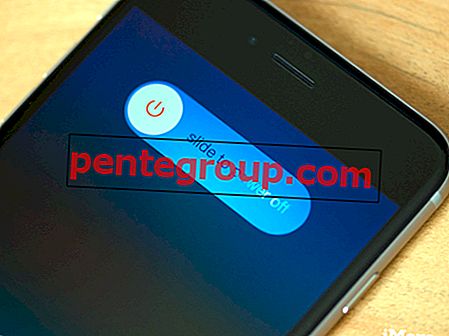Voor iPhone-gebruikers is er niets ergers dan hun telefoon niet-reagerend, bevroren en scherm in een bepaalde vreemde kleur te zien. Een van de problemen is het groene scherm. Gelukkig hebben veel gebruikers gemeld dat dit probleem niet zo ingewikkeld is als bijvoorbeeld een wit scherm van de dood op de iPhone. Als je dit probleem hebt, volg dan de onderstaande oplossingen, 5 manieren om het groene scherm van iPhone 5 op te lossen en hopelijk zul je dit oplossen. Houd er rekening mee dat u enkele oplossingen moet hebben. Als u het echter niet oplost, neem dan zo snel mogelijk contact op met Apple en kijk hoe zij u kunnen helpen.
Zie ook: 5 manieren om het blauwe scherm van de dood en het opnieuw opstarten van de iPhone 5s te repareren
5 manieren om het groene scherm van de iPhone 5 te repareren

Bron: pcworld.hu
Oplossing nr. 1: start uw apparaat opnieuw op
Houd de slaap / waak-knop ingedrukt, en wanneer de schuifregelaar verschijnt, sleep deze om uw iPhone 5 uit te schakelen. Wacht een minuut en herhaal hetzelfde om hem aan te zetten - houd de slaap / waak-knop ingedrukt. Deze oplossing is de eenvoudigste van alle 5 manieren om het groene scherm van de iPhone 5 op te lossen, en soms is het probleem opgelost.

www.iphonehacks.com
Als uw apparaat volledig niet meer reageerde toen het groene scherm verscheen en u het niet kunt herstarten met de hierboven getoonde methode, moet u proberen opnieuw opstarten te forceren. Houd de slaap / waak-knop en de Home-knop tegelijkertijd ingedrukt totdat je het Apple-logo op het scherm ziet.

support.apple.com
Oplossing nr. 2: sluit uw telefoon aan op uw computer
Voor deze oplossing is het enige dat u moet doen de telefoon aansluiten en niet proberen te herstellen of zoiets. Sluit gewoon de kabel aan op uw computer. U moet vijf of tien minuten wachten, soms zelfs meer, maar na een tijdje verschijnt het Apple-logo.
Oplossing nr. 3: sluit uw apparaat aan op de stroombron
Gebruik de originele oplader en sluit het apparaat aan. Laat het enkele minuten rusten.
Oplossing nr.4: verwijder de batterij
Dit is ook iets dat je moet proberen, want deze oplossing heeft velen geholpen het probleem op te lossen. Schakel uw telefoon uit en verwijder de schroeven aan de onderkant van de telefoon.

www.muchbuy.com
U hebt de zuignap nodig die u op het scherm plaatst en scheidt het scherm van de basis met het juiste gereedschap. Als je dat doet, zie je twee schroeven, dus verwijder ze ook. Verwijder vervolgens de batterij, blaas het vuil en stof eruit en plaats deze terug.

www.ifixit.com
Als je dit nog nooit eerder hebt gedaan, of als je niet zeker weet hoe je het moet doen, vraag dan iemand die weet het voor je te doen, of sla deze stap over.
Oplossing nr.5: DFU-modus
Als de vorige oplossingen u niet hebben geholpen, moet u de DFU-modus proberen. Zelfs met deze oplossing wordt het probleem echter soms niet opgelost, daarom kunt u deze stap meerdere keren herhalen. Om dit te doen:
- Verbind uw apparaat met uw computer met de USB-kabel en schakel iTunes in
- Schakel uw iPhone 5 uit
- Houd de aan / uit-knop enkele seconden ingedrukt
- Blijf de aan / uit-knop ingedrukt houden en houd de startknop tegelijkertijd ingedrukt
- Doe dit gedurende tien seconden
- Houd na tien seconden de aan / uit-knop ingedrukt en houd nog steeds de startknop ingedrukt
- U zult het iTunes-bericht zien dat uw iPhone 5 is gedetecteerd.
Het groene scherm is verdwenen en uw apparaat werkt perfect.